スキャン To パソコンの手順
スキャン To パソコン機能を使用するには、次の準備を行います。
お使いのパソコンのOSと、パソコンとの接続方法で手順が違います。
Windowsの場合、 ActKeyまたはWSDスキャンが利用できます。
以下の項目を参照してください。
ActKeyを使用する(Windows)
WSDスキャンを使用する
Mac OS Xの場合は イメージキャプチャが利用できます。
以下の項目を参照してください。
イメージキャプチャを使用する(Mac OS X)
ActKeyを使用する(Windows)
ActKeyではスキャンした画像をパソコンでアプリケーションに表示したり、フォルダーに保存したり、ファクス送信ソフトウェア(MC863/MC883シリーズのみ)を起動したりできます。
メモ
-
ネットワーク接続でご利用になる場合は、あらかじめNetwork Configurationを起動してください。
-
[スタート]をクリックし、[すべてのプログラム]>[沖データ]>[ActKey]>[ツール]>[Network Configuration]を選択します。
-
[スキャン]または
 (スキャン)を押します。
(スキャン)を押します。 -
自動原稿送り装置または原稿ガラスに原稿をセットします。
-
[スキャン To パソコン]を押します。
続いて[接続先選択]が表示されない場合は、手順7に進みます。
-
[接続先選択]を押します。
-
本機とパソコンの接続方法に従い、[ネットワーク接続PCリストから選択]または[USB接続PC]を押します。
-
ネットワーク接続の場合は、スキャンデータを送信する送信先パソコンを選択します。
対象のパソコンが一覧に表示されないときは、パソコンを本機に登録してください。
接続するパソコンを登録する
-
[起動アプリ]を押します。
メモ
-
[アプリケーション]を選択したときは、ActKeyの[アプリケーション-1]で指定されたアプリケーションまたはWindows既定のプログラムが起動し、スキャンした画像がアプリケーションに表示されます。
-
[フォルダ]を選択したときは、読み取った原稿が指定したフォルダーに保存されます。
-
[PC-FAX]を選択したときは、ファクス送信アプリケーションが起動します。読み取った原稿を送信したあと、お使いのパソコンのファクス送信ソフトウェアでファクスを送信します。(MC863/MC883シリーズのみ)
-
-
宛先を選択します。
-
 (スタート)を押します。
(スタート)を押します。ActKeyが自動的に起動し、スキャナードライバーを使用して読み取りが始まります。
WSDスキャンを使用する(Windows)
メモ
-
両面スキャンを開始するには、設定をオンにして自動原稿送り装置に原稿をセットします。原稿を原稿ガラスにセットした場合は、両面スキャンをオンにしても、原稿の両面をスキャンできません。
-
パソコンでスキャナーアプリケーションを使用すると、原稿がセットされている場所や[両面読取]の設定にかかわらず、パソコンのスキャンプロファイル設定のスキャナーの種類でスキャンされます。
-
[スキャン]または
 (スキャン)を押します。
(スキャン)を押します。 -
自動原稿送り装置または原稿ガラスに原稿をセットします。
-
[スキャン To パソコン]を押します。
-
[接続先選択]を押します。
-
[WSD Scan接続PCリストから選択]を押します。
-
スキャンデータを送信する送信先パソコンを選択します。
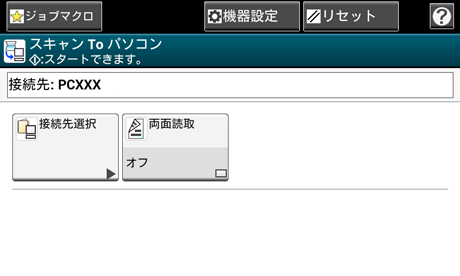
-
 (スタート)を押します。
(スタート)を押します。
イメージキャプチャを使用する(Mac OS X)
Mac OS X に標準添付されるイメージキャプチャを起動してスキャンした画像をMacに取り込みます。
注
-
原稿ガラスにセットされた原稿を、A4サイズ固定でのみ、読み取ることができます。
-
ファイルをJPEG形式でのみ保存可能です。
-
ネットワーク接続でスキャンをする場合、あらかじめイメージキャプチャを起動する必要があります。イメージキャプチャスクリーンの左側に表示される一覧から装置を選択してください。
-
イメージキャプチャは標準表示でお使いください。詳細表示ではご使用になれません。
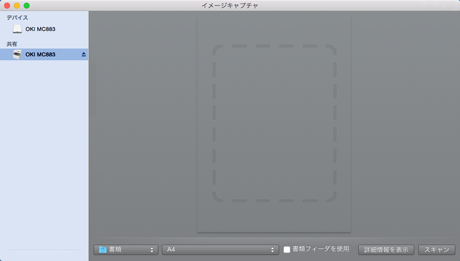
-
[スキャン]または
 (スキャン)を押します。
(スキャン)を押します。 -
原稿ガラスに原稿をセットします。
-
[スキャン To パソコン]を押します。
続いて[接続先選択]が表示されない場合は、手順7に進みます。
-
[接続先選択]を押します。
-
本機とパソコンの接続方法に従い、[ネットワーク接続PCリストから選択]または[USB接続PC]を押します。
-
[起動アプリ]を押します。
メモ
Mac OS Xをお使いの時は、[アプリケーション]や[PC-FAX]を選択しても、[フォルダ]を選択したときと同じ動作になります。
-
宛先を選択します。
-
 (スタート)を押します。
(スタート)を押します。

